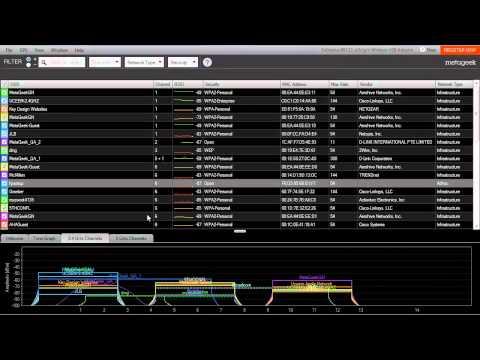L'interférence est l'une des causes profondes les plus courantes d'avoir des connexions réseau sans fil lentes et instables. De nombreux éléments interfèrent avec un réseau sans fil : des murs aux micro-ondes que vous utilisez dans la cuisine en passant par d'autres réseaux sans fil. C'est pourquoi j'ai décidé d'en savoir plus sur le sujet, d'expérimenter mon propre réseau sans fil et de partager ce que j'ai appris.
Dans cet article, vous en saurez plus sur ce qui peut interférer avec votre réseau sans fil et apprendrez à gérer les interférences provenant d'autres réseaux sans fil.
Contenu
- Les causes et les symptômes des problèmes d'interférence du réseau sans fil
- Qu'est-ce qui fait que les réseaux sans fil interfèrent les uns avec les autres ?
- Identifiez les problèmes d'interférence d'autres réseaux sans fil avec inSSIDer
- Solutions possibles à vos problèmes d'interférence
- Le résultat final : presque aucun conflit et meilleur débit
- Qu'en est-il des autres sources d'interférence ?
Les causes et les symptômes des problèmes d'interférence du réseau sans fil
Il existe de nombreuses causes possibles de problèmes d'interférence avec votre réseau sans fil :
- Le paysage physique où se trouve votre réseau : l'appartement, l'immeuble de bureaux ou la maison où se trouve le réseau sans fil. Les murs et les portes interfèrent avec le signal de votre réseau, réduisent sa force et la vitesse de transfert.
- Les équipements électroniques que vous utilisez : fours à micro-ondes, téléphones sans fil, casques sans fil, appareils Bluetooth, caméras de surveillance fonctionnent à la fréquence de 2,4 gigahertz (GHz) utilisée par la plupart des réseaux sans fil.
- La distance physique du routeur ou de l'appareil émettant le signal sans fil. Plus loin, plus le signal est faible. Cela se traduit toujours par une plus grande probabilité d'être impacté par différents types d'interférences.
- Enfin et surtout, d'autres réseaux sans fil peuvent interférer avec le vôtre.
Lorsque votre réseau sans fil rencontre des problèmes d'interférences, vous pouvez rencontrer un ou plusieurs symptômes : portée réduite de votre réseau WiFi (généralement bien inférieure à ce que mentionne le fabricant de votre routeur dans les spécifications matérielles), chute brutale des vitesses de transfert, perte du signal sans fil à certains endroits ou à certains moments de la journée, la puissance de votre signal sans fil augmente et diminue de manière aléatoire.
Qu'est-ce qui fait que les réseaux sans fil interfèrent les uns avec les autres ?
Si deux ou plusieurs réseaux sans fil sont placés à proximité l'un de l'autre, ils peuvent interférer les uns avec les autres si :
- Ils utilisent la même fréquence de fonctionnement (2,4 GHz ou 5 GHz). Les normes 802.11g et 802.11b utilisent la fréquence de fonctionnement de 2,4 GHz, 802.11n peut fonctionner à la fois à 2,4 GHz et 5 GHz tandis que 802.11a ne peut fonctionner qu'à 5 GHz.
- Ils utilisent le même canal ou des canaux voisins qui se chevauchent. Un routeur sans fil peut envoyer le signal sans fil en utilisant un canal défini, de 1 à 11 ou 13 (selon le modèle de routeur et où il est vendu). Pour vous assurer qu'il y a moins de risque de chevauchement avec d'autres canaux, vous devez choisir le canal 1, 6 ou 11 (ou 13 si disponible pour votre routeur). Par défaut, la plupart des routeurs sont configurés pour utiliser le canal 6, d'où la raison des conflits.
Identifiez les problèmes d'interférence d'autres réseaux sans fil avec inSSIDer
L'identification de la cause exacte de vos problèmes d'interférence peut être assez pénible, selon votre emplacement. Si vous vous trouvez dans une zone animée avec de nombreux réseaux sans fil, vos problèmes sont probablement causés par les autres réseaux.
Alors... comment les corrigez-vous ? Vous pouvez utiliser un outil nommé inSSIDer (lien de téléchargement fonctionnel : ici ). Nous avons couvert les bases de son utilisation dans un didacticiel précédent : Trouver des réseaux sans fil cachés et afficher des informations utiles (y compris le SSID) . Je vous recommande de le lire d'abord, avant de suivre les instructions de cet article.
Supposons que vous essayez de résoudre des problèmes d'interférence dans votre propre maison. Installez l'outil sur un ordinateur portable et lancez-le. Regardez les réseaux sans fil qu'il identifie et regardez comment ils sont configurés. Commencez quelque part près du routeur et déplacez-vous dans la maison jusqu'à ses extrémités et vers les zones où vous rencontrez le plus de problèmes.

inSSIDer - Interférence d'autres réseaux sans fil
Faites attention à la façon dont les réseaux sans fil disparaissent du radar ou y apparaissent. Visualisez l'évolution du signal de votre réseau. Dans les zones où vous rencontrez le plus de problèmes, vous avez très probablement d'autres réseaux sans fil actifs.
Ensuite, examinez les données et posez-vous les questions suivantes :
- Sur quelle fréquence mon réseau sans fil est-il (5 GHz ou 2,4 GHz) ?
- Puis-je basculer le routeur sur la fréquence de fonctionnement où se trouve le moins de réseaux ?
- Quel canal mon réseau utilise-t-il ?
- Quels canaux sont les moins utilisés par les réseaux sans fil dans ma région ?
Solutions possibles à vos problèmes d'interférence
Si votre routeur prend entièrement en charge la norme 802.11n, vous pouvez l'utiliser et passer à la fréquence de fonctionnement de 5 GHz. Cependant, cela peut entraîner certains problèmes dont vous devez être conscient. Premièrement, le signal du réseau sans fil ne pourra pas pénétrer aussi loin que lors de l'utilisation de la norme 802.11b, par exemple. Il est mieux absorbé par les murs, les portes et autres objets solides. S'il est important de couvrir une grande surface, vous ne voudrez peut-être pas emprunter cette voie. Ensuite, un autre problème est causé par la prise en charge de cette norme. Les anciens ordinateurs portables, smartphones et adaptateurs sans fil ne le prennent pas en charge. Testez votre équipement plus ancien et découvrez s'il peut détecter et se connecter au réseau sans fil lors de l'utilisation de la norme 802.11n.
Si vous avez un routeur bi-bande, qui peut fonctionner à la fois à 2,4 GHz et à 5 GHz, vous pouvez connecter les appareils les plus récents au réseau sans fil 5 GHz et les équipements plus anciens au réseau 2,4 GHz. Selon votre routeur, dans ce scénario, vous pouvez rencontrer des problèmes avec le partage de fichiers et la façon dont les appareils et l'ordinateur se détectent sur le réseau. N'hésitez pas à tester les choses et à vérifier si le partage de fichiers fonctionne selon vos besoins.
Si la modification de la fréquence de fonctionnement et de la norme sans fil n'est pas une option, vous devez analyser le signal utilisé par tous les réseaux sans fil de votre région.
Dans les captures d'écran utilisées dans cet article, mon réseau domestique s'appelle C1pr1an . Il utilise le canal 7 pour fonctionner. La plupart des réseaux de ma région utilisent le canal 6. Si vous regardez l'onglet 2,4 GHz, je peux voir comment mon signal de réseau sans fil chevauche de nombreux réseaux, en particulier avec ceux qui utilisent le canal 6. Il est clair qu'il est préférable de changer de canal.

inSSIDer - Interférence d'autres réseaux sans fil
Quel canal dois-je choisir ? 1, 11 ou 13 ? N'oubliez pas... aller aux extrêmes, c'est mieux.
Je vois que le canal 1 est utilisé dans ma région par 3 réseaux avec une faible puissance de signal. La colonne RSSI me montre sa force - plus le nombre est élevé, plus le signal est fort.

inSSIDer - Interférence d'autres réseaux sans fil
Sur le canal 11, il y a deux réseaux avec un signal légèrement meilleur. Heureusement, mon routeur fournit jusqu'à 13 canaux (certains routeurs ne le font pas). Sur le canal 13, il n'y a qu'un seul réseau dans ma région avec une faible puissance de signal.

inSSIDer - Interférence d'autres réseaux sans fil
Alors... sur quelle chaîne dois-je passer ? Vous l'avez deviné... canal 13. Si je ne pouvais pas utiliser le canal 13, alors mon meilleur choix aurait été le canal 11 car moins de réseaux y sont actifs.
Un bon résumé vidéo de la façon dont j'ai utilisé inSSIDer peut être trouvé ci-dessous :
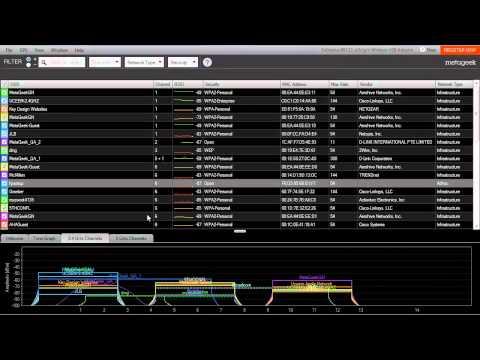
Enfin, regardez les options de configuration de votre réseau sans fil. Certains routeurs ont des fonctionnalités qui, lorsqu'elles sont activées, aident à mieux gérer les interférences. Par exemple, les routeurs Belkin ont un paramètre de mode protégé qui peut être activé pour les zones à fortes interférences.
Le résultat final : presque aucun conflit et meilleur débit
Après avoir changé de canal, j'ai analysé la situation une fois de plus avec inSSIDer .
Dans le domaine où j'ai eu le plus de problèmes, la situation semble bien meilleure. Mon réseau sans fil n'interfère plus avec ces réseaux avec une bonne force de signal, en utilisant le canal 6.

inSSIDer - Interférence d'autres réseaux sans fil
Dans la partie de la maison où je n'avais presque aucun problème, les choses sont parfaites maintenant. Mon réseau sans fil fonctionne sur un canal sans aucune interférence avec d'autres réseaux sans fil.

inSSIDer - Interférence d'autres réseaux sans fil
Qu'en est-il des autres sources d'interférence ?
Le but de cet article était de montrer comment gérer les autres réseaux sans fil interférant avec le vôtre. Si vous souhaitez apprendre à gérer d'autres causes profondes possibles, je vous recommande les sources suivantes :
10 conseils pour vous aider à améliorer votre réseau sans fil
20 mythes sur les interférences Wi-Fi
Les personnes qui ont créé inSSIDer ont également une chaîne vidéo YouTube où elles publient des tutoriels utiles sur d'autres excellents outils que vous pouvez utiliser pour identifier la source de vos problèmes d'interférence. Vous pouvez le trouver ici : MetaGeek Trent .